Ticketmelon ช่วยให้คุณสามารถแก้ไขรายละเอียดกิจกรรมของคุณได้ทุกเมื่อที่คุณต้องการคลิกที่บัญชีผู้จัดงาน จากนั้นคลิกที่กิจกรรมที่คุณต้องการแก้ไข
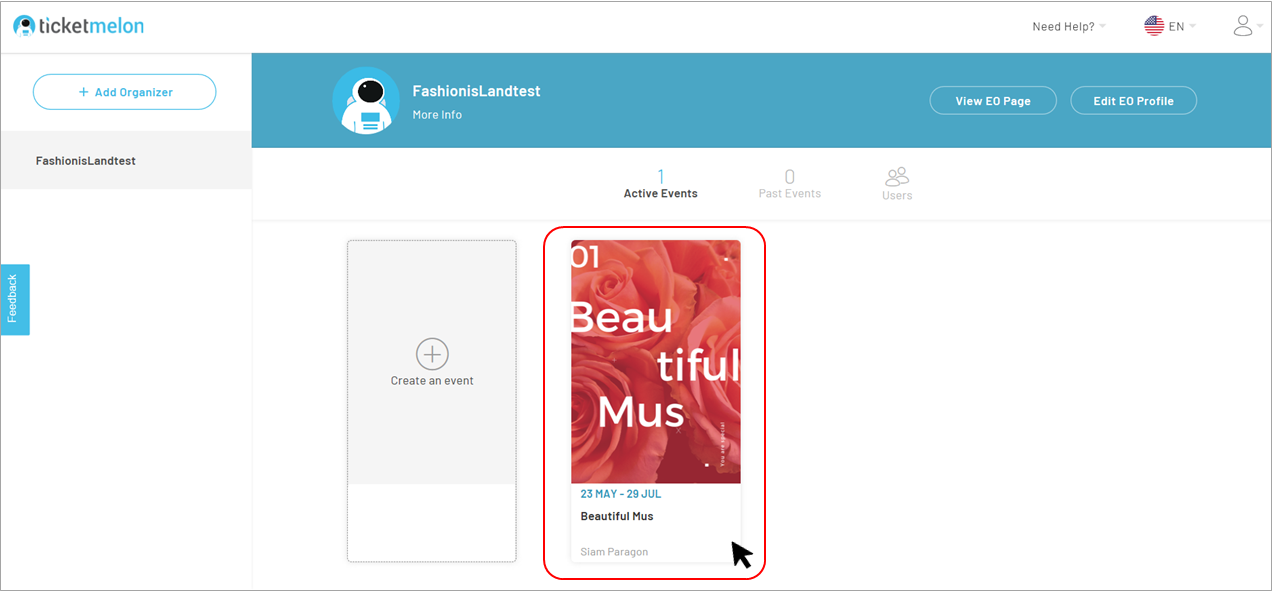
คลิกที่ 'แก้ไขเหตุการณ์' ในแถบนำทางด้านบน
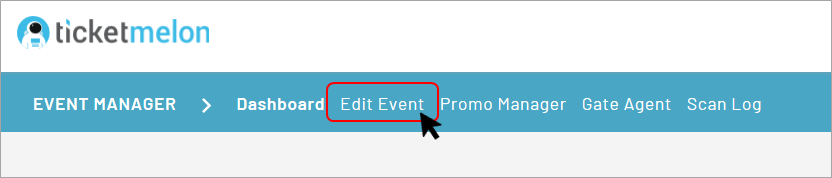
นี่คือตัวอย่างของการตั้งค่าบางอย่างที่ผู้จัดงานมักแก้ไขระหว่างการขายตั๋ว:
- การมองเห็นตั๋ว — ประเภทตั๋วจะถูกซ่อนจากหน้ากิจกรรมเมื่อคุณเลือกช่องสำหรับ 'ซ่อน' คุณสามารถยกเลิกการเลือกช่องเพื่อเปิดเผยประเภทตั๋วได้ทุกเมื่อที่คุณต้องการ
ประเภทตั๋วที่ซ่อนอยู่สามารถปลดล็อคได้โดยใช้รหัสโปรโมชั่น คลิกที่นี่ เพื่อเรียนรู้เพิ่มเติมเกี่ยวกับรหัสโปรโมชั่น
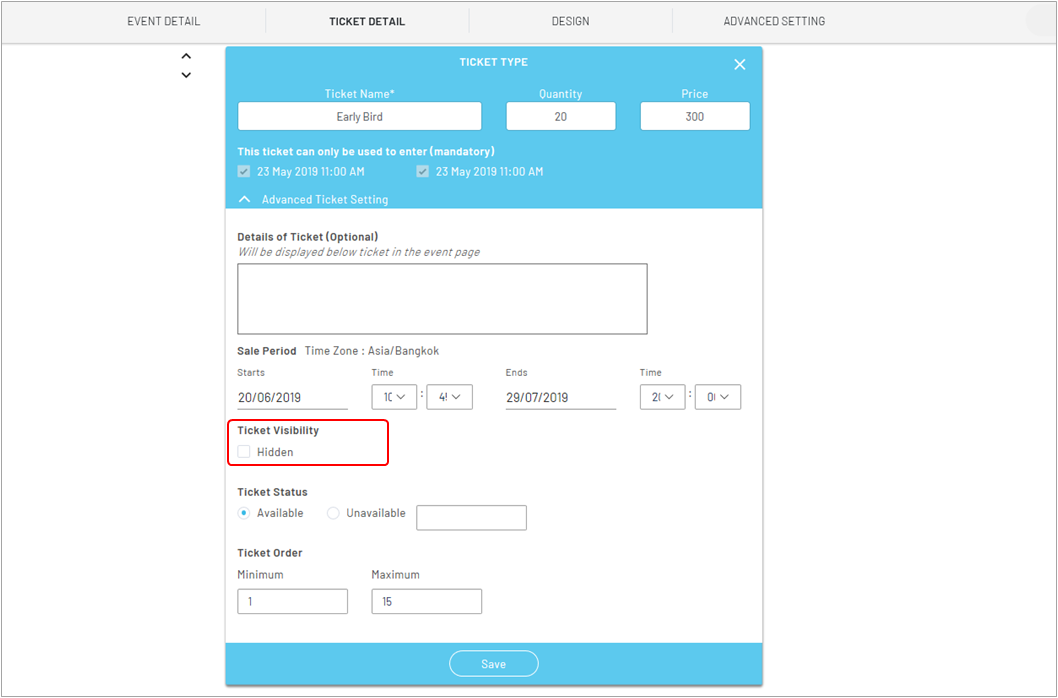
- สถานะตั๋ว — การตั้งค่าความพร้อมใช้งานของประเภทตั๋วเลือกกล่องสำหรับ 'ไม่พร้อมใช้งาน' หากคุณต้องการหยุดหรือหยุดการขายตั๋วชั่วคราว
คุณสามารถกรอกสถานะ เช่น เร็ว ๆ นี้ ขายหมดแล้ว การขายสิ้นสุดลง ฯลฯ
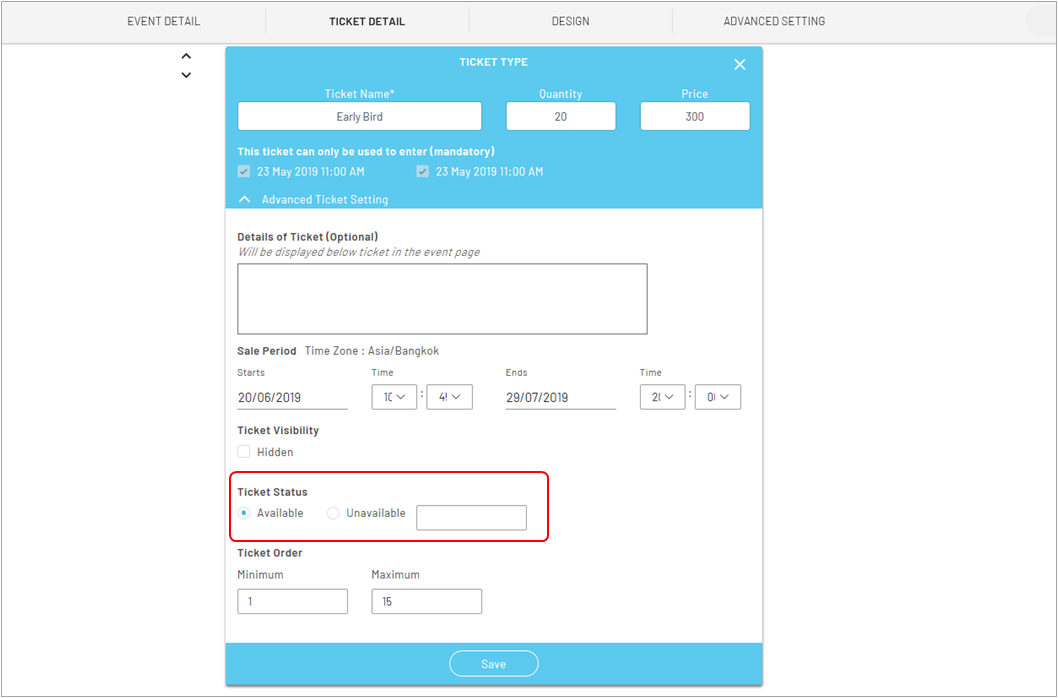
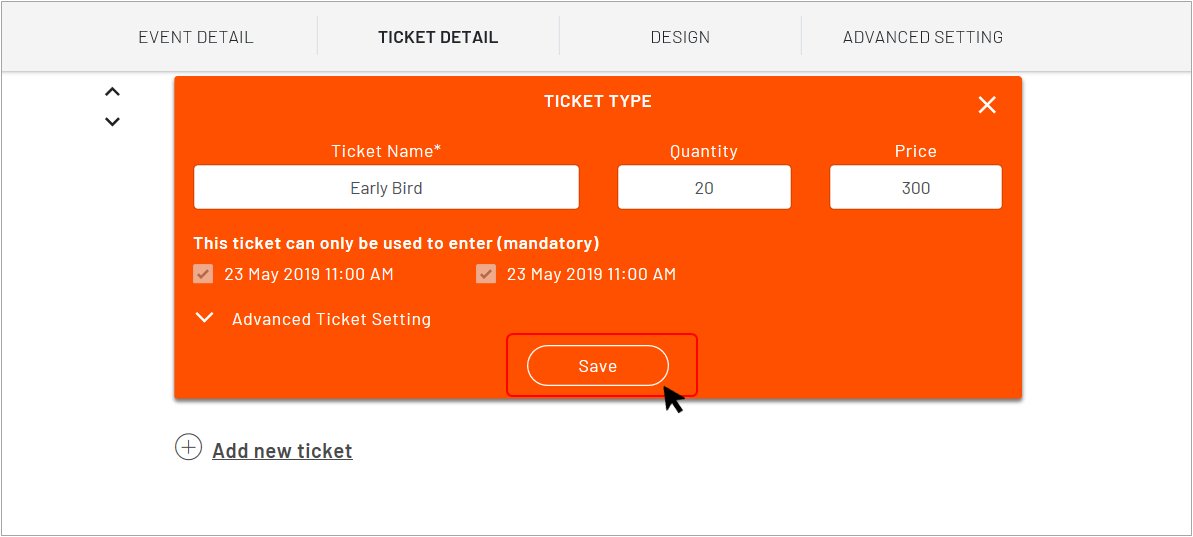
คลิกที่ 'บันทึก' ปุ่มเมื่อคุณตั้งค่าประเภทตั๋วเสร็จสิ้นหากคุณแก้ไขรายละเอียดของประเภทตั๋ว สีพื้นหลังจะเปลี่ยนเป็นสีส้ม ดังนั้นคุณต้องคลิก 'บันทึก' หลังจากที่คุณแก้ไขรายละเอียดของประเภทตั๋วเสร็จสิ้น
หมายเหตุ: ราคาตั๋วและตัวเลือกค่าธรรมเนียมไม่สามารถแก้ไขได้หลังจากจำหน่ายตั๋วแรกแล้วหากคุณต้องการเปลี่ยนราคาตั๋วหรือค่าธรรมเนียมหลังจากขายตั๋วคุณสามารถหยุดขายตั๋วและซ่อนประเภทตั๋วได้จากนั้นสร้างประเภทตั๋วใหม่พร้อมราคาและค่าธรรมเนียมที่ถูกต้อง

.svg)


